组态界面介绍
💡提示
组态开发的内容包括下面界面中的元件库开发、画布中的节点开发以及元件的数据绑定面板开发。
元件库面板
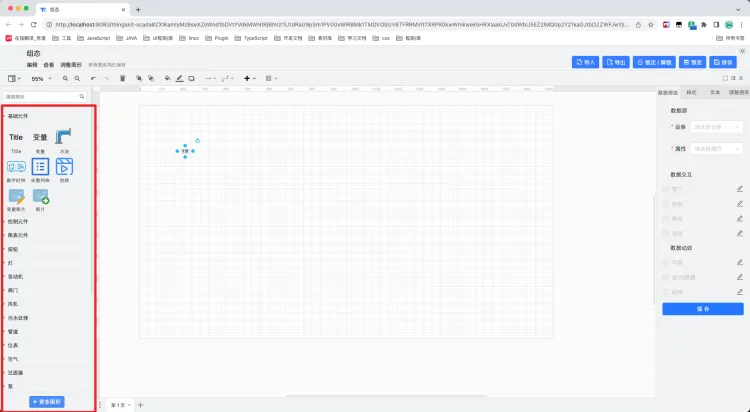
画布
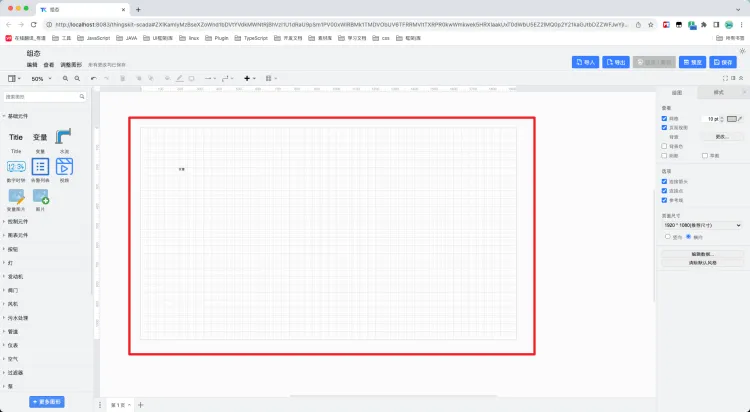
元件数据绑定面板
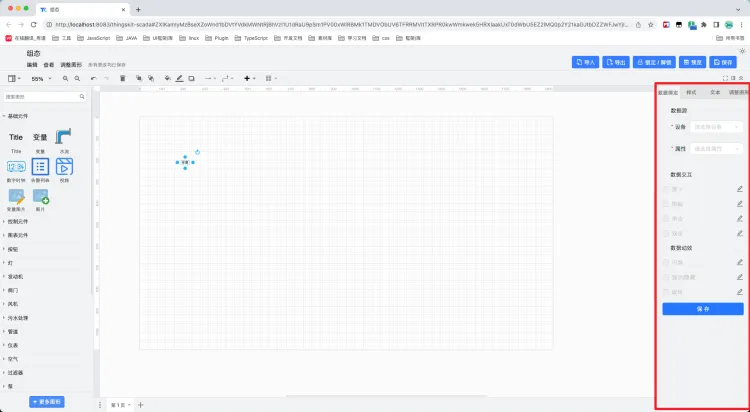
开发步骤
1/3: 元件库面板开发
一、进入项目根目录下的public/webapp/js/diagramly/sidebar/thingskit目录
二、创建Sidebar-ExampleComponent.js文件
(function () {
Sidebar.prototype.addThingsKitExampleComponentsPalette = function () {
this.addExampleComponentsPalette()
}
const { COMPONENT_KEY, CATEGORY } = window.CellAttributeKeyEnum
// 组件key 不能重复
const dt = 'exampleComponents'
Sidebar.prototype.addExampleComponentsPalette = function () {
function createUserObject(attribute) {
attribute = Object.assign({ [COMPONENT_KEY]: '', [CATEGORY]: '' }, attribute || {})
var xmlElement = mxUtils.createXmlDocument().createElement('UserObject');
Object.keys(attribute).forEach(key => {
xmlElement.setAttribute(key, attribute[key]);
})
return xmlElement
}
this.setCurrentSearchEntryLibrary(dt);
this.addPaletteFunctions(
// 面板key
dt,
// 组件类别面板名称
'示例组件',
// 是否默认展开
true,
[
// Example 示例组件
this.createVertexTemplateEntry(
// 初始化样式
"text;html=1;strokeColor=none;fillColor=none;align=center;verticalAlign=middle;whiteSpace=wrap;rounded=0;fontSize=16;",
// 初始化宽度
100,
// 初始化高度
40,
// 初始化内容
createUserObject({ label: 'Example', [COMPONENT_KEY]: 'ExampleComponent', [CATEGORY]: 'Example' }),
// 标题,设置值为组件库面板中的显示标题
"Example Component",
// 是否显示label
null,
// 是否显示标题
!0,
// 标签tags
"Example example"
),
]
);
this.setCurrentSearchEntryLibrary();
};
})();
💡提示
- dt 为元件库的key 不能重复。
- 设置初始化内容时通过 createUserObject 方法创建初始化内容时需要设置label(组件渲染内容)、COMPONENT_KEY(组件key)、CATEGORY(组件类别key)三个属性。
三、进入public/webapp/js/diagramly/Devel.js文件
// 示例组件
mxscript(drawDevUrl + 'js/diagramly/sidebar/thingskit/Sidebar-ExampleComponent.js');💡提示
在文件的最后引入Sidebar-ExampleComponent.js文件
四、进入public/webapp/js/diagramly/sidebar/Sidebar.js文件。
// 将面板key设置到默认入口中
Sidebar.prototype.defaultEntries = 'exampleComponents;basicComponents;...'
// 增加新增的面板配置
Sidebar.prototype.configuration = [
{ id: 'exampleComponents' },
// ... other code
]
// 调用增加的组件面板
Sidebar.prototype.initPalettes = function () {
// ... other code
// 示例组件
this.addThingsKitExampleComponentsPalette();
// 基础元件
this.addThingsKitBasicComponentsPalette();
// ... other code
}💡提示
- 找到 Sidebar.prototype.initPalettes 方法,在此方法的中调用addThingsKitExampleComponentsPalette 方法。
五、新增成功后效果图
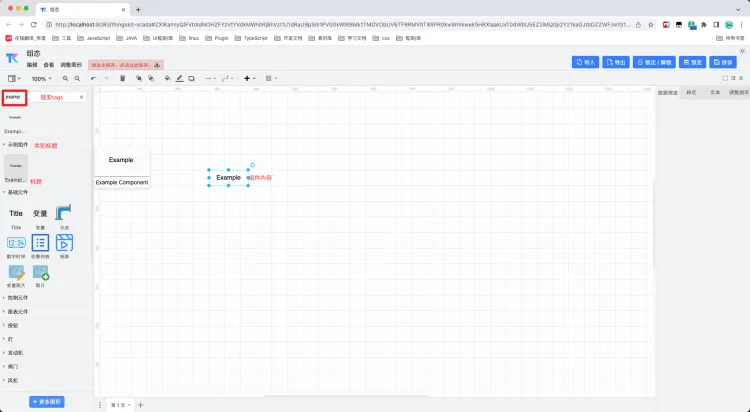
2/3:组件内容
一、使用原始逻辑绘制内容
(function () {
Sidebar.prototype.addThingsKitExampleComponentsPalette = function () {
this.addExampleComponentsPalette()
}
const { COMPONENT_KEY, CATEGORY } = window.CellAttributeKeyEnum
// 组件key 不能重复
const dt = 'exampleComponents'
Sidebar.prototype.addExampleComponentsPalette = function () {
function createUserObject(attribute) {
attribute = Object.assign({ [COMPONENT_KEY]: '', [CATEGORY]: '' }, attribute || {})
var xmlElement = mxUtils.createXmlDocument().createElement('UserObject');
Object.keys(attribute).forEach(key => {
xmlElement.setAttribute(key, attribute[key]);
})
return xmlElement
}
this.setCurrentSearchEntryLibrary(dt);
this.addPaletteFunctions(
// 面板key
dt,
// 组件类别面板名称
'示例组件',
// 是否默认展开
true,
[
// Example 示例组件
this.createVertexTemplateEntry(
// 初始化样式 html=1使用html语法进行渲染
"text;html=1;strokeColor=none;fillColor=none;align=center;verticalAlign=middle;whiteSpace=wrap;rounded=0;fontSize=16;",
// 初始化宽度
200,
// 初始化高度
80,
// 设置渲染内容
createUserObject({
label: `
<table border="1" style="border-collapse: collapse;">
<tr style="background-color: #a7c942; color: #fff;">
<th>Title 1</th>
<th>Title 2</th>
<th>Title 3</th>
</tr>
<tr>
<td>Value 1</td>
<td>Value 2</td>
<td>Value 3</td>
</tr>
</table>`.replace(/\n/g, ''), [COMPONENT_KEY]: 'ExampleComponent', [CATEGORY]: 'Example'
}),
// 标题,设置值为组件库面板中的显示标题
"Example Component",
// 是否显示label
true,
// 是否显示标题
!0,
// 标签tags
"Example example"
),
]
);
this.setCurrentSearchEntryLibrary();
};
})();
💡提示
改变 createUserObject 中的label属性,使用html语法绘制组件内容。
效果图
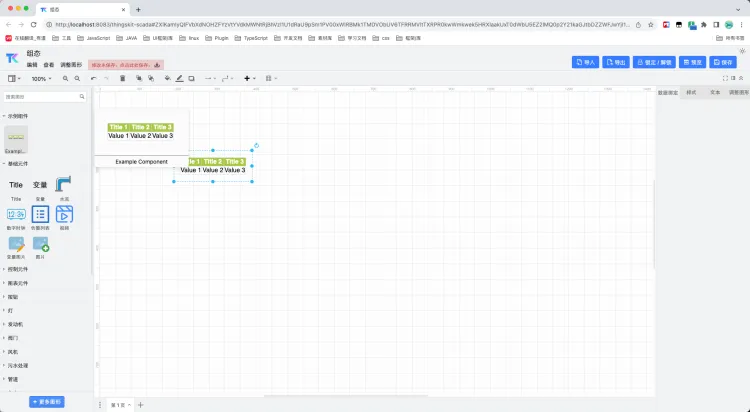
二、使用vue绘制组件内容
(一) 修改Sidebar-ExampleComponent.js文件
(function () {
Sidebar.prototype.addThingsKitExampleComponentsPalette = function () {
this.addExampleComponentsPalette()
}
const { COMPONENT_KEY, CATEGORY } = window.CellAttributeKeyEnum
// 组件key 不能重复
const dt = 'exampleComponents'
Sidebar.prototype.addExampleComponentsPalette = function () {
function createUserObject(attribute) {
attribute = Object.assign({ [COMPONENT_KEY]: '', [CATEGORY]: '' }, attribute || {})
var xmlElement = mxUtils.createXmlDocument().createElement('UserObject');
Object.keys(attribute).forEach(key => {
xmlElement.setAttribute(key, attribute[key]);
})
return xmlElement
}
this.setCurrentSearchEntryLibrary(dt);
this.addPaletteFunctions(
// 面板key
dt,
// 组件类别面板名称
'示例组件',
// 是否默认展开
true,
[
// Example 示例组件
this.createVertexTemplateEntry(
// 初始化样式 设置图形处理逻辑
"shape=mxgraph.thingskit/exampleComponent;text;html=1;strokeColor=none;fillColor=none;align=center;verticalAlign=middle;whiteSpace=wrap;rounded=0;fontSize=16;",
// 初始化宽度
200,
// 初始化高度
80,
// 初始化内容
createUserObject({ label: ``, [COMPONENT_KEY]: 'ExampleComponent', [CATEGORY]: 'Example' }),
// 标题,设置值为组件库面板中的显示标题
"Example Component",
// 是否显示label
true,
// 是否显示标题
!0,
// 标签tags
"Example example"
),
]
);
this.setCurrentSearchEntryLibrary();
};
})();
💡提示
- 设置样式,追加 shape=mxgraph.thingskit/exampleComponents 属性。
- 设置 createUserObject 中的 label 属性为空,不为空时将出现内容重叠的现象。
(二) 创建 mxExampleComponent.js 文件
// 创建目录
// public/webapp/shapes/thingskit/mxExampleComponent.js
function mxExampleComponent(bounds, fill, stroke, strokewidth) {
mxShape.call(this);
this.bounds = bounds;
this.fill = fill;
this.stroke = stroke;
this.strokewidth = (strokewidth != null) ? strokewidth : 1;
}
mxUtils.extend(mxExampleComponent, mxShape)
mxExampleComponent.prototype.customProperties = [
]
// 与Sidebar-ExampleComponent.js中的style设置的key相同
mxExampleComponent.prototype.shapeKey = 'mxgraph.thingskit/exampleComponent'
mxExampleComponent.prototype.paintVertexShape = function (c, x, y, w, h) {
this.paintBackground(c, x, y, w, h)
this.foreground(c, x, y, w, h)
}
mxExampleComponent.prototype.paintBackground = function (svgCanvas, x, y, w, h) {
svgCanvas.rect(x, y, w, h);
svgCanvas.fillAndStroke()
}
mxExampleComponent.prototype.foreground = function (svgCanvas, x, y, w, h) {
var cell = this.state.cell
// status值为tooltip edit tooltip
var status = getCellStatus(this.state.view.graph)
if (status === 'sidebar') {
// 设置图片
svgCanvas.image(...this.getThumbSize(x, y, w, h), IMAGE_PATH + '/thingskit/xxx.svg')
} else {
createComponent(this, svgCanvas, x, y, w, h)
setContainerSize(this, svgCanvas, x, y, w, h)
}
}
mxExampleComponent.prototype.configureCanvas = function (a, b, c, d) {
mxShape.prototype.configureCanvas.apply(this, arguments)
a.setFontColor(this.color);
a.setFontFamily(this.family);
a.setFontSize(this.size);
a.setFontStyle(this.fontStyle)
}
mxExampleComponent.prototype.updateMargin = function () {
this.margin = mxUtils.getAlignmentAsPoint(this.align, this.valign)
}
mxExampleComponent.prototype.apply = function (a) {
mxText.prototype.apply.apply(this, arguments);
this.opacity = mxUtils.getValue(this.style, mxConstants.STYLE_OPACITY, 100)
}
mxExampleComponent.prototype.getThumbSize = function (x, y, w, h) {
const offset = Math.min(x, y)
const size = Math.max(w, h)
return [offset, offset, size, size]
}
mxCellRenderer.registerShape(mxExampleComponent.prototype.shapeKey, mxExampleComponent)
💡提示
- 创建 mxExampleComponent.js 进行重写渲染逻辑。
(三) 在mxStencilRegistry.libraries中注册组件
// public/webapp/js/diagramly/Editor.js
// ... other code
// 图片组件
mxStencilRegistry.libraries['thingskit/imageComponent'] = [SHAPES_PATH + '/thingskit/mxImageComponent.js']
// 示例组件
mxStencilRegistry.libraries['thingskit/exampleComponent'] = [SHAPES_PATH + '/thingskit/mxExampleComponent.js']
💡提示
- 需要在 Editor.js 中注册 mxExampleComponent.js。
- libraries 的key值需要一致。
(四) 创建vue组件
- 进入 src/core/Library/packages 目录。
- 创建 Example 类别目录。
- 创建 ExampleComponent 目录。
- 在 ExampleComponent 目录下创建 config.ts 、config.vue 、 index.ts 、index.vue 四个文件。
1. 目录结构图
packages
└── Example
└── ExampleComponent
├── config.ts
├── config.vue
├── index.ts
└── index.vue2. config.ts
import { cloneDeep } from 'lodash-es'
import { ExampleComponentConfig } from '.'
import { ModeEnum } from '@/enums/modeEnum'
import type { ConfigPresetOptionsType, CreateComponentParamsType, CreateComponentType } from '@/core/Library/types'
export const options: ConfigPresetOptionsType = {
}
export default class Config implements CreateComponentType {
public key: string = ExampleComponentConfig.key
public presetOption = cloneDeep(options)
public mode = ModeEnum.EDIT
public category = ExampleComponentConfig.category
constructor(params: CreateComponentParamsType = {} as CreateComponentParamsType) {
type Keys = keyof CreateComponentParamsType
const keys = Object.keys(params) as Keys[]
for (const key of keys)
((this as CreateComponentParamsType)[key] as CreateComponentParamsType[typeof key]) = params[key]
}
}
3. config.vue
<script setup lang="ts">
import type { ConfigComponentProps } from '@/core/Library/types'
const props = defineProps<ConfigComponentProps>()
</script>
<template>
<main>
示例组件数据绑定面板
</main>
</template>4. index.ts
import { PackageCategoryEnum, PackageCategoryNameEnum } from '@/core/Library/enum'
import { useComponentKeys } from '@/core/Library/hook/useComponentKeys'
import type { ConfigType } from '@/core/Library/types'
const componentKeys = useComponentKeys('ExampleComponent')
export const ExampleComponentConfig: ConfigType = {
...componentKeys,
category: PackageCategoryEnum.EXAMPLE,
categoryName: PackageCategoryNameEnum.EXAMPLE,
}5. index.vue
<script setup lang="ts">
import type { RenderComponentProps } from '@/core/Library/types'
const props = defineProps<RenderComponentProps>()
</script>
<template>
<main>
示例组件内容
</main>
</template>💡提示
- config.ts 配置组件信息,配置信息可以在 数据绑定面板组件 config.vue 与渲染组件 index.vue 中的props中获取。
- index.ts 声明组件基本信息。
- index.vue 内容渲染组件。
- config.vue 数据绑定面板组件。
- 创建的目录名与文件名需要与 Sidebar-ExampleComponent.js 中 createUserObject 的 CATEGORY 组件类别属性与 COMPONENT_KEY 组件key属性值保持一致。
6. 效果图
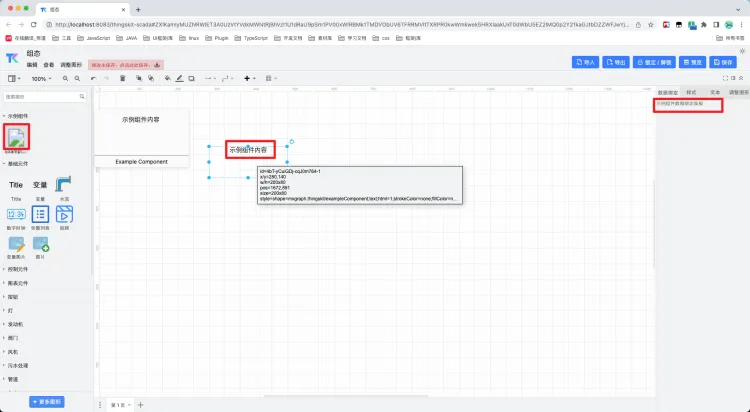
3/3: Websocket数据绑定
文件说明
processor socket处理器
// src/core/websocket/processor/index.ts
export class LightboxModeWebsocketService extends TelemetryWebsockerService {
dataSource: NodeDataType[] // 数据源
nodeUtils: NodeUtils // 节点工具
messageHandler: MessageHandler // 消息处理者
eventHandler: EventHandler // 事件处理者
constructor(public App: DrawApp) {
}
getNodeDataSubscribers(nodeData: NodeDataType) {
// 处理单个节点绑定的数据源
// 将数据源转换为消息订阅者
}
processOnMessage(message: WebsocketDataMsg): void {
// socket 接收消息分发消息
}
unsubscribeCurrentPageData() {
// 取消订阅
}
onSelectPageChange() {
// 切换分页处理
}
}
💡提示
getNodeDataSubscribers 在此方法中将数据源转换为消息订阅者。
eventHandler 事件处理器
// src/core/websocket/processor/eventHandler.ts
export class EventHandler {
addDbClickEventListener() {
// 添加双击事件
}
addClickEventListener() {
// 添加单击事件
}
addMouseUpOrDownEventListener() {
// 添加鼠标按下与抬起事件
}
dispathEvent(eventName: EventTypeEnum, event: MxEvent) {
// 分发事件
}
}
messageHandler 消息处理器
// src/core/websocket/processor/messageHandler.ts
export class MessageHandler {
// 分发消息
distribute(message: SubscriptionUpdateMsg) {
}
// 更新数据源
updateDataSource(commandSource: CommandSource, message: SubscriptionUpdateMsg) {
}
// 默认处理数据源
defaultHandler(commandSource: CommandSource, message: SubscriptionUpdateMsg) {
}
// 更新数据动效
updateDataDynamicEffect(commandSource: CommandSource, message: SubscriptionUpdateMsg) {
}
}
💡提示
updateDataSource 方法中将调用需要更新的节点组件的更新方法( onMessage ) 方法,若组件没有 onMessage 更新方法,将调用 defaultHandler 方法进行默认处理。
dataDynamicEffectHandler 数据动效处理器
💡提示
在 DataDynamicEffectHandler 中声明不同的数据动效处理逻辑,将在消息处理器 messageHandler 的 updateDataDynamicEffect 方法进行分发处理。
组件订阅消息
<script setup lang="ts">
import { useOnMessage } from '@/core/Library/hook/useOnMessage'
import type { RenderComponentExposeType, RenderComponentProps } from '@/core/Library/types'
const props = defineProps<RenderComponentProps>()
const { onMessage } = useOnMessage({
onReceiveActMessage(commandSource, message) {
// 关于数据动效的消息
},
onReceiveDataSourceMessage(commandSource, message) {
// 关于数据源中的消息
},
onReceiveEventMessage(commandSource, message) {
// 关于事件中的消息
},
})
defineExpose<RenderComponentExposeType>({
onMessage,
})
</script>
<template>
<main>
示例组件内容
</main>
</template>
💡提示
- 在渲染组件中定义抛出 onMessage 方法。
- onReceiveDataSourceMessage 定义关于接收到数据源的socket消息。
- onReceiveEventMessage 定义关于接收到事件的socket消息。
- onReceiveActMessage 定义关于接收到数据动效的socket消息。
- 如果组件未定义抛出 onMessage 消息将按照默认的处理逻辑更新视图。
参考文档
https://www.drawio.com/doc/faq
https://juejin.cn/post/7065578041140838436
https://juejin.cn/post/7017686432009420808#heading-8



